3 gratis løsninger til at fjerne baggrund fra logo for bedre effekt
Når du håber, at dit logo bliver mere ikonisk og tiltrækker flere mennesker, er det en pålidelig metode at fjerne baggrunden fra logoet. Men hvordan man sletter baggrunden er et problem for dig. Heldigvis vil dette indlæg anbefale fire måder at slette baggrunden fra logoet gratis. Læs videre, og du kan udforske flere værdifulde funktioner. Du kan vælge et værktøj, du kan lide, og dele det med dine venner!
Vejledningsliste
Del 1: 3 gratis måder at fjerne baggrund fra logo online Del 2: Hvorfor skal jeg slette logobaggrunden? Del 3: Ofte stillede spørgsmål om fjernelse af baggrund fra logoDel 1: 3 gratis måder at fjerne baggrund fra logo online
1. AnyRec gratis baggrundsfjerner online
Hvis du vil have et gratis værktøj, der fjerner baggrunden fra logoet uden vandmærke og har nogle væsentlige redigeringsfunktioner, AnyRec gratis baggrundsfjerner online må være værd at have. Dette værktøj har en ligetil grænseflade til hurtigt at slette baggrunden fra dit logo, selvom du er nybegynder. Og det vil automatisk fremhæve objektet på billedet, som du ikke behøver at vælge manuelt.
1. Vælg et objekt automatisk og fjern hurtigt baggrunden fra dit logo.
2. Skift farven på baggrunden frit.
3. Giv de grundlæggende redigeringsfunktioner til at justere logoet, såsom beskæring, tilføjelse af billeder og ændring af positionen.
4. 100% gratis brug uden nogen filstørrelsesbegrænsninger.
Trin 1.Åbn AnyRec Free Background Remover Online hurtigt ved at kopiere dette link (https://www.anyrec.io/free-online-background-remover/) på din browser. Klik på knappen "Upload billede" for at importere dit logo eller træk billedfilen direkte ind i firkanten.
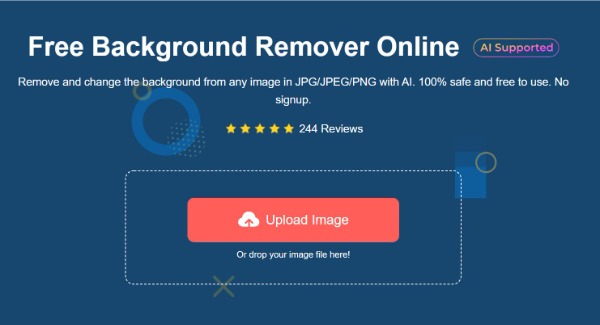
Trin 2.Dette værktøj vælger automatisk billedets objekt, og du kan se et eksempel på logoet til højre. Hvis du vil justere billedet, kan du klikke på knappen "Behold" for at vælge de dele, du ønsker at beholde. Klik på knappen "Slet" for at fjerne de ekstra detaljer.
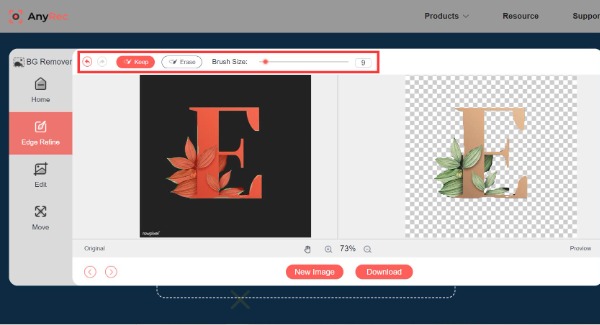
Trin 3.Hvis du ønsker at redigere logoet, kan du klikke på knappen "Rediger" til venstre. Klik på knappen "Farve", så du kan ændre farven på baggrunden. Når du skal tilføje flere billeder, skal du klikke på knappen "Billede" for at importere de billeder, du vil tilføje. Du kan også beskære dit logo.
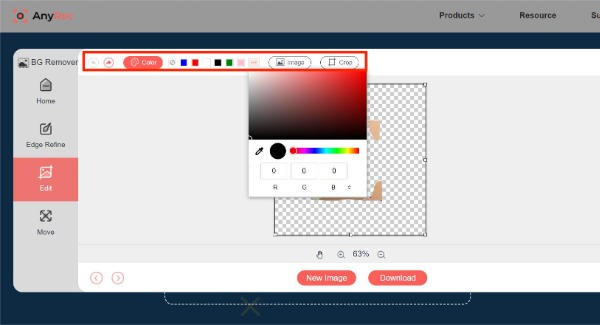
Trin 4.Du kan klikke på knappen "Flyt" til venstre for at justere logoets placering. Når du har slettet og ændret baggrunden fra logoet, skal du klikke på knappen "Download" for at gemme den.
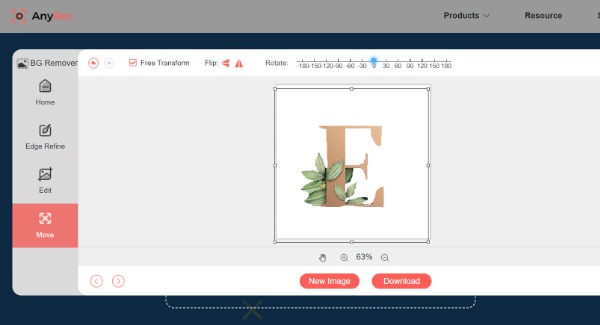
2. Fotosaks
PhotoScissors er også et onlineværktøj til at fjerne baggrunden fra logoet gratis. Det giver også nogle redigeringsfunktioner til at justere billederne, såsom grænse, forudindstillinger og skygge. Desværre kan du kun uploade billeder op til 10MB. Men hvis din billedstørrelse er lavere end 10 MB, er PhotoScissors et glimrende valg for dig!
Trin 1.Gå til PhotoScissors' officielle hjemmeside på din browser. Klik på knappen "Upload billede" på hovedgrænsefladen for at importere dit logo.
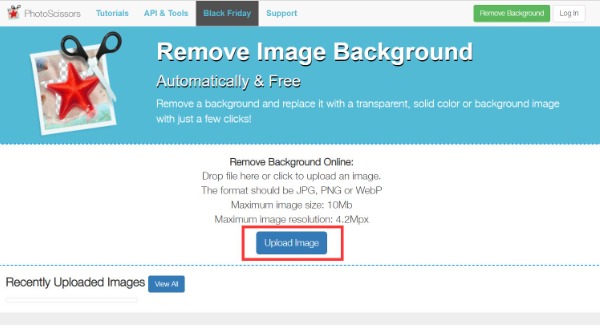
Trin 2.Det vil automatisk fremhæve billedets objekt for at fjerne logoets baggrund. Du kan klikke på knappen "Forgrund" øverst for at tilføje umarkerede dele eller slette ekstra dele ved at klikke på knappen "Slet markeringer".
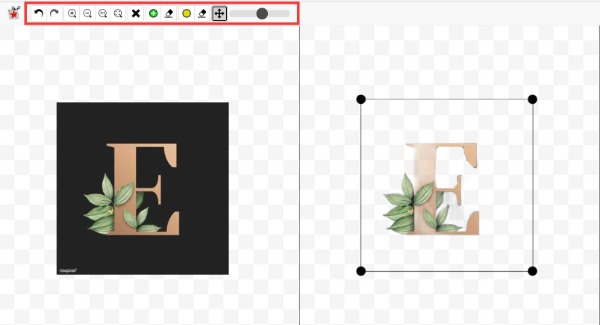
Trin 3.Hvis du vil tilføje effekten af skygge, kan du klikke på stjerneikonet på den højre værktøjslinje. Dette værktøj giver dig mulighed for at indstille opacitet, sløringsradius og farve i overensstemmelse med dine præferencer. Klik derefter på knappen "Download" for at gemme dit logo.
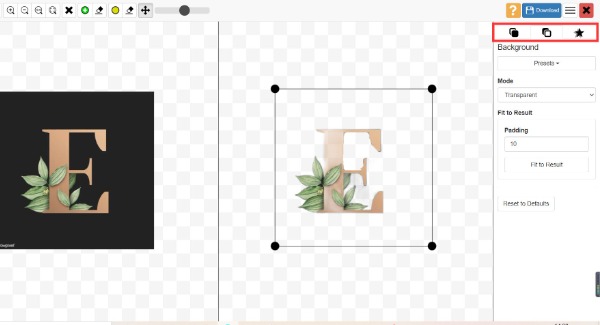
3. Fjernbg
Removebg er et letanvendeligt onlineværktøj til at slette baggrunden på logoet. Når du har uploadet dine billeder, fjerner det automatisk logoets baggrund. Du kan ændre farven på baggrunden og tilføje et nyt billede frit. Men det vil begrænse antallet af forhåndsvisninger og have færre redigeringsfunktioner.
Trin 1.Åbn den officielle hjemmeside for Removebg i din browser. Importer dine billeder ved at klikke på knappen "Upload billede". Du kan også vælge at trække filen til firkanten for at uploade.
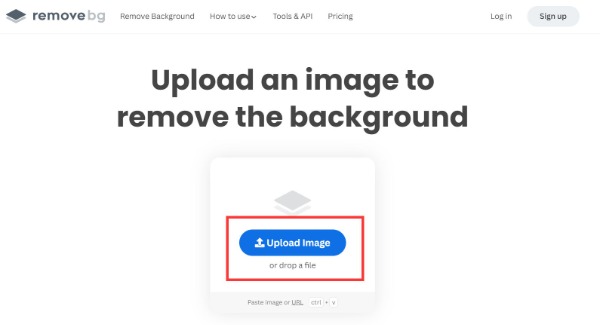
Trin 2.Derefter kan du forhåndsvise logoet med baggrunden fjernet. Du kan klikke på knappen "Rediger" øverst til højre, hvis du ønsker at redigere logoet. Du kan oprette en ny baggrund til dit logo eller ændre farven på baggrunden.
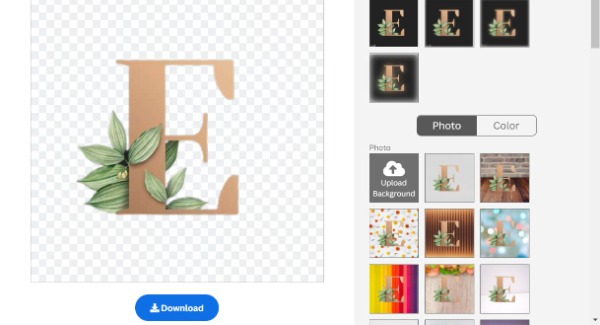
Trin 3.Klik på knappen "Download" for at gemme dit logo. Bemærk, at download af HD-billedet skal tilmelde dig kontoen først.
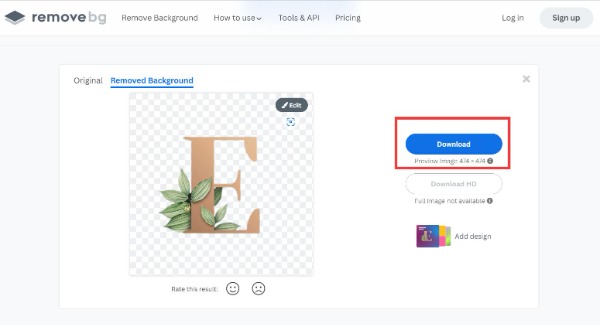
Del 2: Hvorfor skal jeg slette logobaggrunden?
Hovedårsagen er skønheden og bekvemmeligheden. Når logoets baggrund er gennemsigtig, kan du indsætte det i baggrunden af enhver farve. Og ingen baggrund kan fremhæve logoets egenskaber og forbedre identifikationen. Du må hellere indstille baggrunden til en gennemsigtig farve, når du laver et logo. Men hvis dit nuværende logo har en hvid baggrund, kan du bruge ovenstående værktøjer til at fjerne det.
Del 3: Ofte stillede spørgsmål om fjernelse af baggrund fra logo
-
Kan jeg ændre farven på logoet?
Ja. Photoshop er et professionelt værktøj til at ændre baggrundsfarven på et logo. Upload dit logo til softwaren, og klik på det. Vælg farveoverlejringen fra vinduet Lagstil.
-
Hvordan laver man et logo med en gennemsigtig baggrund?
Fjernelse af logoets baggrund eller ethvert billede ved hjælp af værktøjer er en måde at lave et logo med en gennemsigtig baggrund. Du kan prøve de fire gratis onlineværktøjer, der anbefales ovenfor.
-
Hvordan sletter jeg logobaggrunden på min telefon?
Du kan downloade Eraser-appen fra App Store på din mobiltelefon. Dette er en gratis app til at fjerne baggrunden fra logoet med et enkelt tryk.
Konklusion
Du har mestret tre metoder til at fjerne baggrunden fra dit logo gratis. Du kan vælge en til at bruge alt efter dine behov. Men hvis du vil have et onlineværktøj uden filstørrelsesbegrænsninger, skal AnyRec Free Background Remover Online være det bedste!
